Die Gesundheits-App in iOS sammelt verschiedene Arten vonDaten, entweder direkt oder über Apps von Drittanbietern. Wenn Sie eine Apple Watch besitzen, sind die Daten der Health-App wahrscheinlich umfangreicher. Die Daten der Health-App können zwischen iOS-Geräten übertragen und exportiert werden. Wenn Sie Daten aus der Health-App exportieren, werden sie in zwei XML-Dateien exportiert. Die App komprimiert sie und lässt Sie auswählen, wie Sie sie speichern möchten. Bis jetzt ist alles sehr einfach. Wenn Sie die ZIP-Datei extrahieren, ist es jedoch schwierig, die darin enthaltenen XML-Dateien zu verstehen. Oft wissen Sie nicht, welche App die XML-Datei lesen kann und wie die darin enthaltenen Daten zu verstehen sind. Wir werden alles für Sie aufschlüsseln.
Exportieren von Health App-Daten
Öffnen Sie die Gesundheits-App und tippen Sie auf Ihr Profil-Abzeichenoben rechts. Scrollen Sie in Ihrem Profilbildschirm nach unten und tippen Sie auf die Schaltfläche "Gesundheitsdaten exportieren". Die App erstellt eine komprimierte Datei und fragt Sie, wie Sie sie speichern möchten. Sie können es per E-Mail an sich selbst senden oder auf einem Cloud-Laufwerk speichern.
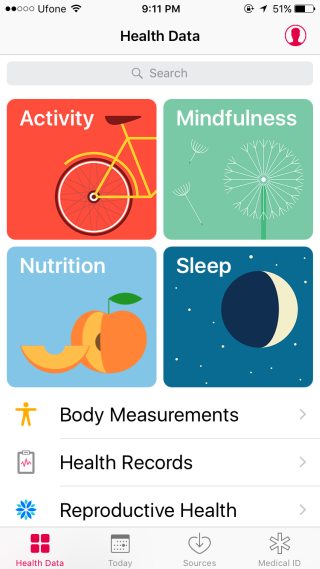
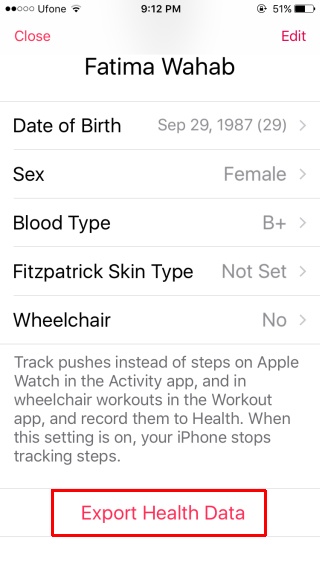
Gesundheits-App-Daten lesen
Angenommen, Sie haben die komprimierte Datei auf Ihrem Desktop, fahren Sie fort und extrahieren Sie sie. Der extrahierte Ordner enthält zwei Dateien. export.xml und export_cda.xml.
Ihre Daten befinden sich in der Datei export.xml. Zum Öffnen benötigen Sie eine App, die das XML-Format lesen und korrekt anzeigen kann. Ich empfehle MS Excel. Ich zeige Ihnen anhand dieser Informationen, wie Sie die Daten sinnvoll nutzen können.

Öffnen Sie Excel und öffnen Sie diese Datei über den Befehl "Öffnen". Wenn Excel diese Datei öffnet, stehen Ihnen drei Optionen zum Öffnen zur Verfügung. Wählen Sie "Als schreibgeschützte Arbeitsmappe".
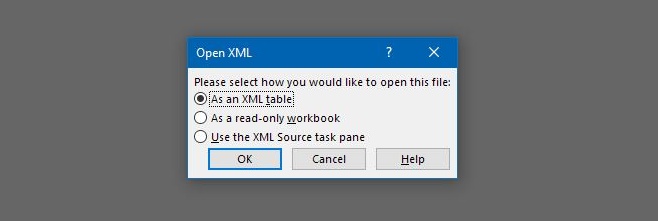
Sobald die Datei geöffnet ist und Sie sie ohne Einschränkungen bearbeiten möchten, kopieren Sie sie einfach und fügen Sie sie in eine neue Datei ein. So sehen die Daten aus, wenn Excel sie öffnet.
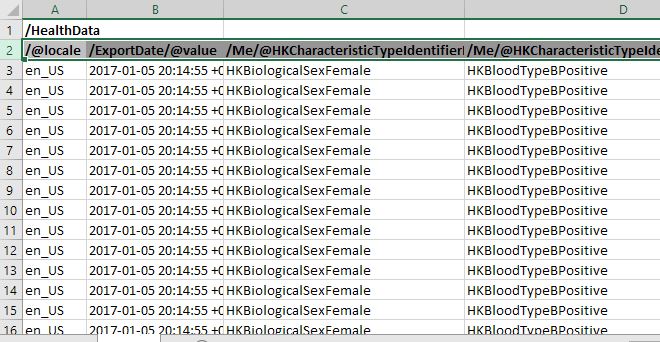
Sinn für Gesundheit App-Daten
Sie werden feststellen, dass im XML viele Zellen vorhanden sindDatei wiederholen Sie den gleichen Wert immer und immer wieder. Dies gilt für die ersten Spalten, die Sie sehen. Wenn Sie nach rechts scrollen und die Spalten und dann die Zeilen durchlesen, beginnen die Daten zu variieren. Hier ist eine Auflistung der Elemente, die in jeder Zelle angezeigt werden.
/ @ locale: Hier sehen Sie, wo, wie im App Store-Land festgestellt, Ihre Daten gespeichert wurden. Der Wert wird sich nie ändern und für jede einzelne Zeile wiederholt.
/ ExportDate / @ value: Hier werden Datum und Uhrzeit des Datenexports angezeigt. Auch hier ändert sich der Wert nie und wird für jede Zeile wiederholt.
/ Me / @ HKCharacteristicTypeIdentifierBiologicalSex: Dies ist Ihr biologisches Geschlecht, wie von Ihnen in der Gesundheits-App eingegeben. Es bleibt für alle Einträge gleich.
/ Me / @ HKCharacteristicTypeIdentifierBloodType: Dies ist Ihre Blutgruppe und wieder diese Spaltewird den gleichen Wert wiederholen. Schauen Sie sich zum Lesen das Bit an, das nach "HKBloodType" steht und das Ihnen anzeigt, welche Blutgruppe Sie gespeichert haben, z. B. "HKBloodType"BPositiv
/ Me / @ HKCharacteristicTypeIdentifierDateOfBirth: Dies ist Ihr Geburtsdatum.
/ Me / @ HKCharacteristicTypeIdentifierFitzpatrickSkinType: Dies ist Ihr Fitzpatric Hauttyp. Es misst die Empfindlichkeit Ihrer Haut gegenüber der Sonne und wird von Ihnen manuell in die Gesundheits-App eingegeben. Der gleiche Wert wird in dieser Spalte wiederholt. Wenn Sie keinen Hauttyp ausgewählt haben, haben alle Zellen in der Spalte den Wert "HKFitzpatrickSkinTypeNotSet".
/ Record / # id: Dies ist die Seriennummer des Datenpunktes. Sie beginnt bei 1 und zählt dann jede einzelne Zeile der gefüllten Daten weiter.
/ Record / @ creationDate: Das Datum, an dem die Aufzeichnung, d. H. Der Datenpunkt, aufgezeichnet wurde. Wenn Sie später versuchen, festzustellen, wie viele Schritte Sie unternommen haben, z. B. Oktober 2016, verwenden Sie diese Spalte, um das Datum einzugrenzen.
/ Record / @ device: Dies identifiziert Ihr Gerät und ist es nicht wirklichDies ist nur relevant, wenn Sie die vom iPhone erfassten Daten von den von Ihrer Apple Watch erfassten Daten trennen möchten. Die Daten in dieser Spalte geben an, auf welchem Gerät die Daten gespeichert wurden und welche iOS-Version ausgeführt wurde. Beachten Sie, dass die Anzeige des iPhone-Modells ungenau ist. Ein Beispiel für die Werte in dieser Spalte ist wie folgt. Diese Daten stammen von einem iPhone 6 /
name:iPhone, manufacturer:Apple, model:iPhone, hardware:iPhone7,2, software:9.3
/ Record / @ endDate: Das Enddatum, an dem der Datenpunkt aufgezeichnet wurde. Dies umfasst sowohl Datum als auch Uhrzeit.
/ Record / @ sourceName: Dies zeigt die Quelle der gesammelten Daten. Die ersten beiden Zellen haben den Wert "Gesundheit". Dies zeigt Daten an, die ein Benutzer manuell zur Health-App hinzugefügt hat. Die Spalte enthält "[Ihr Name] iPhone" für Daten, die Ihr iPhone direkt erfasst hat, den Namen einer App, wenn die Daten über eine App hinzugefügt wurden, und "Uhr" für Daten zu Ihren Schlafgewohnheiten, die über das iPhone erfasst wurden Uhr App.
/ Record / @ sourceVersion: In dieser Spalte wird angezeigt, welche iOS-Version auf Ihrem Gerät ausgeführt wurde, als ein bestimmter Datenpunkt aufgezeichnet wurde.
/ Record / @ startDate: Datum und Uhrzeit des Beginns einer Aktivität. Dies unterscheidet sich vom Erstellungsdatum, da Sie Ihrer Health-App möglicherweise bestimmte Aktivitäten nicht hinzugefügt oder Daten zu einer Aktivität nicht gespeichert haben.
/Aufnahmetyp: Dies ist die große, wichtige Säule. Es trennt die Arten von Aktivitäten, die aufgezeichnet wurden. Oben sehen Sie einige leere Zellen für manuell hinzugefügte Datenpunkte, aber kurz danach sehen Sie Aktivitäten wie:
HKQuantityTypeIdentifierStepCount - Anzahl der Schritte, die Sie ausgeführt haben
HKQuantityTypeIdentifierDistanceWalkingRunning - Wie weit sind Sie gegangen oder gelaufen?
/ Record / @ unit: Die Einheiten, in denen die Daten aufgezeichnet werden, werden angezeigtHier. Leere Zellen zeigen Daten wie Geschlecht und Blutgruppe an, die keine Einheiten haben. Sie sehen "count" für zurückgelegte Schritte und km für zurückgelegte Entfernungen. In dieser Spalte werden viele Werte wiederholt.
/ Record / @ value: Dies ist der Goldschatz am Ende desRegenbogen; Dies hat die einzelnen Werte für die gesammelten Daten. Wenn Sie beispielsweise wissen möchten, wie viele Schritte Sie im Oktober 2016 ausgeführt haben, ist dies die Spalte, aus der Sie die Schritte summieren. Wir zeigen Ihnen, wie es einfach geht.
/ Record / MetadataEntry / @ key: Dies stellt Daten dar, die manuell hinzugefügt werdendie Health-App oder über andere native iOS-Apps hinzugefügt. Dies sind Daten, die unter "Reproduktive Gesundheit", "Blutdruck" eingegeben oder über die "Uhr" -App gesammelt wurden.
/ Record / MetadataEntry / @ value: Der Wert der Daten, die Sie manuell in die Health-App eingegeben haben.
Sortieren der Daten
Nachdem Sie nun wissen, über welche Daten die einzelnen Spalten verfügen, ist es an der Zeit, diese zu sortieren und zu verstehen. Wählen Sie in Excel die Zeile mit den Spaltentiteln aus. Gehen Sie im Menüband zu Daten> Filter.
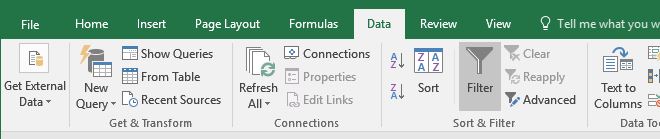
Jeder Spalte wird ein Filter hinzugefügt.

In diesem Beispiel sortiere ich jetzt die Anzahl der Schritte, die ich im Oktober 2016 ausgeführt habe. Die Spalten, nach denen ich die Daten filtern muss, sind: /Aufnahmetyp, / Record / @ Wert, und / Record / @ startDate.
Klicken Sie auf den Filter-Dropdown-Pfeil auf der /Aufnahmetyp Spalte und schauen Sie sich die verschiedenen Arten vonAktivität, die die Daten enthalten. Da ich herausfinden möchte, wie viele Schritte ich ausgeführt habe, hebe ich die Auswahl aller Typen auf und wähle nur "HKQuantityTypeIdentifierStepCount" aus. Ich muss nichts mit dem tun / Record / @ Wert Spalte, weil die Art in der Verengung /Aufnahmetyp Die Spalte filtert irrelevante Datenpunkte aus der / Record / @ Wert Spalte als auch.

Jetzt müssen nur noch die Daten nach Datum sortiert werden. Gehe zum / Record / @ startDate Spalte und verengen Sie das Datum. Klicken Sie auf den Filter-Dropdown-Pfeil und geben Sie in der Suchleiste die Daten an, die Sie einschließen möchten. Im Oktober 2016 habe ich beispielsweise 2016-10 eingegeben, und es wurden automatisch alle Daten für diesen Monat gefunden und ausgewählt. Klicken Sie nicht auf die Option "Aktuelle Auswahl zum Filter hinzufügen". Klicken Sie auf OK und die Daten werden gefiltert.
Diagramme erstellen
Was Sie jetzt in der Excel-Arbeitsmappe sehen, sind SchritteDaten für Oktober 2016. Machen Sie ein Diagramm. Sie sollten die Daten auf jeden Fall ein wenig verfeinern, bevor Sie ein Diagramm daraus erstellen. Beispielsweise möchten Sie möglicherweise alle Datenwerte für einen einzelnen Tag zu einem Wert zusammenfassen. Wenn Sie ein Diagramm der Schritte erstellen möchten, die Sie im Oktober 2016 ausgeführt haben, möchten Sie alle Schritte zusammenfassen, die Sie am 1. Oktober, 2. Oktober usw. ausgeführt haben, sodass Sie am Ende nur 30 Datenwerte zeichnen müssen. Es dauert etwas, aber hier sind meine Daten für die ersten sieben Tage im Oktober 2016. Verwenden Sie die "Sum" -Formel, um die Schritte zu zählen, und wählen Sie dann ein Diagramm aus, in das Sie sie zeichnen möchten.
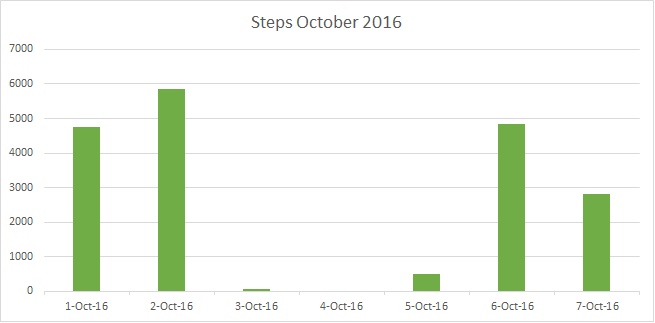






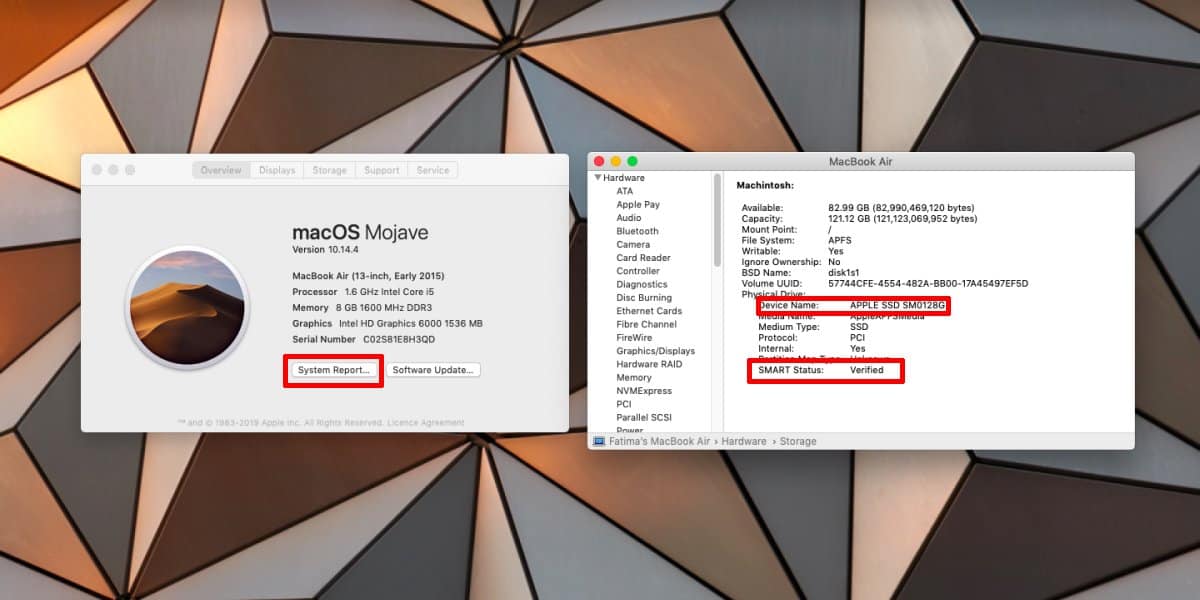





Bemerkungen